Обновить adobe camera raw: Программа установки внешнего модуля Camera Raw
Camera RAW — это самый популярный плагин для Фотошопа. Он идет в комплекте ко многим версиям фотошопа, но часто есть необходимость его обновить, поскольку обновляется он чаще, чем сам Photoshop. Более того, если вы скачали Portable-версию Photoshop, там возможно и не будет данного плагина. Ну, как бы там ни было, я все равно подробно сейчас расскажу, как обновиться до последней версии.
При этом установка пройдет копированием всего одного файла, у вас не будет вылетать ошибок, и я почти уверен, что данный способ будет рабочим для других, более поздних версий Camera RAW.
Итак, если вы рытаетесь открыть РАВ-файл и у вас выскакивает вот такая ошибка
то знайте, что плагин у вас для Фотошопа не установлен вообще.
Если у вас просто старая версия Камеры РАВ, то можно просто зайти в меню Help—>Updates. Но, тут тоже может быть незадача. Если вы используете нелицензионную версию (а кто ее сейчас использует, если только не на Западе?), то у вас может выдать следующую ошибку:
Но есть точно действенный способ, который вам поможет.
вы можете пойти на официальный сайт Adobe и попытаться скачать плагин там. Выбираем нашу версию ОС.
И далее, если у вас Windows, можете скачать сам дистрибутив (пока что подождите это делать, нам понадобиться один файл)
Итак, в этом установочном пакете содержится плагин Camera RAW. Хотя вы и не найдете файла с таким именем. Заходим внутрь архива AdobeCameraRaw-6.6-mul-AdobeUpdate.zip. Далее в папку payloads и
- если у вас 32-битная версия программы Photoshop, то в папке AdobeCameraRaw6.0All-011211024650 лежит архив Assets2_1.zip, в котором лежит файл 1003. Именно так, без расширения. Скопируйте его в папку с плагинами Фотошопа. Для CS5 это может быть путь \App\PhotoshopCS5\Plug-ins\ (что в папке, в которую вы устанавливали Фотошоп). Переименуйте его в Тотал коммандере в Camera Raw 6.6.8bi. Именно так, с расширением. Вы также можете скачать готовый файл Camera RAW.
- если у вас 64-битная версия программы Photoshop, то для вас папка AdobeCameraRaw6.0All-x64-011211031019, в ней архив Assets2_1.zip с файлом без расширения 1002, который тоже нужно переименовать в Camera Raw 6.6.8bi.
Все, перезагрузите Фотошоп и пользуйтесь последней версией плагина.
ВАЖНО! Этим способом можно обновить абсолютно любую версию Camera RAW. Список версий тут. Помните, только, что некоторый последние версии Camera RAW, будут не совместимы с более старыми версиями Photoshop.
ВНИМАНИЕ! Если у вас все же была установлена хоть какая-то версия камеры рав, то просто поместив новую версию в папку с плагинами, вы можете ничего не добиться. Это может случиться, если вы используете сборку фотошопа отличную от крякнутой лицензионной. Это так называемый «Repack» (переупаковка). Работают репаки так же как и основные программы, но в них или что-то добавлено, или что-то урезали. В этом случае стоит заглянуть в папке с плагинами в папку
Вот и все. Если у вас есть вопросы, можете задавать их в комментариях.
Читайте также: Пакетная обработка в Camera RAW.
——————————————
Если вас интересует упаковочная продукция — стрейч, скотч, курьерские пакеты, полный ассортимент можете посмотреть на сайте kombix.com.ua.
VN:F [1.9.22_1171]
Rating: 7.7/10 (28 votes cast)
VN:F [1.9.22_1171]
Rating: +10 (from 18 votes)
Как обновить, установить Camera RAW последней версии для Photoshop, 7.7 out of 10 based on 28 ratings| Приложение Adobe | Поставляется с версией внешнего модуля Camera Raw | Совместима с внешним модулем Camera Raw до версии |
| After Effects CC 2019 | 11.0 | Последняя версия Camera Raw |
| After Effects CC 2018 | 10.0 | Последняя версия Camera Raw |
| After Effects CC 2017 | 9.8 | 9.10 |
| After Effects CC 2015 | 9.0 | 9.7 |
| After Effects CC 2014 | 8.5 | 8.7.1 |
| After Effects CC | 8.0 | 8.7.1 |
| After Effects CS6 | 7.0 | 8.7.1 (см. Примечание 5) |
| After Effects CS5 | 6.0 | 6.7 |
| After Effects CS4 | 5.0 | 5.7 |
| After Effects CS3 | 4.0 | 4.6 |
| After Effects 7 | 3.2 | 3.2 (см. Примечание 2) |
| Adobe Bridge CC 2019 | 11.0 | Последняя версия Camera Raw |
| Adobe Bridge CC 2018 | 10.0 | Последняя версия Camera Raw |
| Adobe Bridge CC 2017 | 9.8 | 9.10 |
| Adobe Bridge CC 2015 | 9.6 | 9.10 |
| Adobe Bridge CC | 8.0 | 9.10 |
| Adobe Bridge CS6 | 7.0 | 8.7.1 (см. Примечание 5) |
| Adobe Bridge CS5 | 6.0 | 6.7 |
| Adobe Bridge CS4 | 5.0 | 5.7 |
| Adobe Bridge CS3 | 4.0 | 4.6 (см. Примечание 3) |
| Adobe Bridge CS2 | 3.0 | 3.7 |
| Photoshop CC 2019 | 11.0 | Последняя версия Camera Raw |
| Photoshop CC 2018 | 10.0 | Последняя версия Camera Raw |
| Photoshop CC 2017 | 9.8 | 9.10 |
| Photoshop CC 2015.5 | 9.6 | 9.10 |
| Photoshop CC 2015 | 9.0 | 9.10 |
| Photoshop CC 2014 | 8.5 | 9.10 |
| Photoshop CC | 8.0 | 9.10 |
| Photoshop CS6 | 7.0 | 9.1.1 (см. Примечание 5 и Примечание 6) |
| Photoshop CS5 | 6.0 | 6.7 |
| Photoshop CS4 | 5.0 | 5.7 |
| Photoshop CS3 | 4.0 | 4.6 |
| Photoshop CS2 | 3.0 | 3.7 |
| Photoshop CS | 2.0 | 2.4 |
| Photoshop 7 | 1.0 | 1.0 |
| Lightroom CC | 10.0 | Последняя версия Camera Raw |
| Lightroom Classic CC | 10.0 | Последняя версия Camera Raw |
| Lightroom CC 2015 | 9.0 | 9.12 |
| Lightroom 6 | 9.0 | 10.1 |
| Lightroom 5 | 8.1 | 8.7 |
| Photoshop Elements 2020 | 11.3 | 12.0 |
| Photoshop Elements 2019 | 10.4 | 11.4 |
| Photoshop Elements 2018 | 9.12 | 10.3 |
| Photoshop Elements 15 | 9.6 | 9.10 |
| Photoshop Elements 14 | 9.0 | 9.5 |
| Photoshop Elements 13 | 8.6 | 9.0 |
| Photoshop Elements 12 | 8.1 | 8.5 (см. Примечание 5) |
| Photoshop Elements 11 | 7.1 | 7.4 |
| Photoshop Elements 10 | 6.4.1 | 6.7 |
| Photoshop Elements 9 | 6.1 | 6.5 |
| Photoshop Elements 8 | 5.5 | 6.2 |
| Photoshop Elements 7 (Windows) | 4.5 | 5.6 |
| Photoshop Elements 6 (Mac OS) | 4.3 | 5.6 |
| Photoshop Elements 6 (Windows) | 4.2 | 5.6 |
| Photoshop Elements 5 (Windows) | 3.5 | 4.6 |
| Photoshop Elements 4.0.1 (Mac OS) | 3.3 | 4.6 (см. Примечание 4) |
| Photoshop Elements 4 (Windows) | 3.2 | 3.7 |
| Photoshop Elements 3 | 2.3 | 3.6 |
| Adobe Premiere Elements 2020 | 11.3 | 12.0 |
| Adobe Premiere Elements 2019 | 10.4 | 11.4 |
| Adobe Premiere Elements 2018 | 9.12 | 10.3 |
| Adobe Premiere Elements 15 | 9.6 | 9.10 |
| Adobe Premiere Elements 14 | 9.0 | 9.5 |
| Adobe Premiere Elements 13 | 8.6 | 9.0 |
| Adobe Premiere Elements 12 | 8.5 | 8.7.1 |
| Adobe Premiere Elements 12 | 8.1 | 8.5 (см. Примечание 5) |
| Adobe Premiere Elements 11 | 7.1 | 7.4 |
| Adobe Premiere Elements 10 | 6.4.1 | 6.7 |
| Adobe Premiere Elements 9 | 6.1 | 6.5 |
| Adobe Premiere Elements 8 | 5.5 | 6.2 |
| Adobe Premiere Elements 7 | 4.5 | 5.6 |
| Adobe Premiere Elements 4 | 4.2 | 5.6 (см. Примечание 1) |
| Adobe Premiere Elements 3 | 3.5 | 4.6 (см. Примечание 1) |
| Камера | Расширение файла изображения Raw | Доступен соответствующий камере профиль | Минимальная необходимая версия внешнего модуля Camera Raw | Минимальная необходимая версия Lightroom | Минимальная необходимая версия Lightroom Classic | Минимальная необходимая версия Lightroom Perpetual |
| EOS-1D | CRW | Да | 1.0 | 1.0 | 1.0 | 1.0 |
| EOS- 1D C | CR2 | Да | 7.4 | 1.0 | 4.4 | 4.4 |
| EOS-1D Mark II | CR2 | Да | 2.2 | 1.0 | 1.0 | 1.0 |
| EOS-1D Mark II N | CR2 | Да | 3.3 | 1.0 | 1.0 | 1.0 |
| EOS-1D Mark III | CR2 | Да | 4.1 | 1.0 | 1.1 | 1.1 |
| EOS-1D Mark IV | CR2 | Да | 5.6 | 1.0 | 2.6 | 2.6 |
| EOS-1Ds | CR2 | Да | 1.0 | 1.0 | 1.0 | 1.0 |
| EOS-1Ds Mark II | CR2 | Да | 3.0 | 1.0 | 1.0 | 1.0 |
| EOS-1Ds Mark III | CR2 | Да | 4.3 | 1.0 | 1.3.1 | 1.3.1 |
| EOS-1D X | CR2 | Да | 7.1 | 1.0 | 4.1 | 4.1 |
| EOS-1D X Mark II | CR2 | Да | 9.5 | 1.0 | 2015.5 | 6.5 |
| EOS-1D X Mark III | CR3 | Нет | 12.2 | 3.2 | 9.2 | — |
| EOS 5D | CR2 | Да | 3.3 | 1.0 | 1.0 | 1.0 |
| EOS 5D Mark II | CR2 | Да | 5.2 | 1.0 | 2.2 | 2.2 |
| EOS-5D Mark III | CR2 | Да | 7.1 | 1.0 | 4.1 | 4.1 |
| EOS-5D Mark IV (** см. примечание) | CR2 | Да | 9.7 | 1.0 | 2015.7 | 6.7 |
| EOS 5DS | CR2 | Да | 9.0 | 1.0 | 2015.0 | 6.0 |
| EOS 5DS R | CR2 | Да | 9.0 | 1.0 | 2015.0 | 6.0 |
| EOS 6D | CR2 | Да | 7.3 | 1.0 | 4.3 | 4.3 |
| EOS 6D Mark II | CR2 | Да | 9.12 | 1.0 | 2015.12 | 6.12 |
| EOS 7D | CR2 | Да | 5.6 | 1.0 | 2.6 | 2.6 |
| EOS 7D Mark II | CR2 | Да | 8.7 | 1.0 | 5.7 | 5.7 |
| EOS 10D | CRW | Да | 2.0 | 1.0 | 1.0 | 1.0 |
| EOS 20D | CR2 | Да | 2.4 | 1.0 | 1.0 | 1.0 |
| EOS 20Da | CR2 | Да | 3.3 | 1.0 | 1.0 | 1.0 |
| EOS 30D | CR2 | Да | 3.4 | 1.0 | 1.0 | 1.0 |
| EOS 40D | CR2 | Да | 4.2 | 1.0 | 1.2 | 1.2 |
| EOS 50D | CR2 | Да | 5.1 | 1.0 | 2.1 | 2.1 |
| EOS 60D | CR2 | Да | 6.2 | 1.0 | 3.2 | 3.2 |
| EOS 60Da | CR2 | Да | 7.1 | 1.0 | 4.1 | 4.1 |
| EOS 70D | CR2 | Да | 8.2 | 1.0 | 5.2 | 5.2 |
| EOS 77D (EOS 9000D) | CR2 | Да | 9.10 | 1.0 | 2015.10 | 6.10 |
| EOS 80D | CR2 | Да | 9.5 | 1.0 | 2015.5 | 6.5 |
| EOS 90D | CR3 | Нет | 11.4 | 2.4 | 8.4 | — |
| EOS 200D (EOS Kiss X9, EOS Rebel SL2) | CR2 | Да | 9.12 | 1.0 | 2015.12 | 6.12 |
| EOS 250D (EOS Rebel SL3, EOS 200D II, EOS Kiss X10) | CR3 | Нет | 11.3 | 2.3 | 8.3 | — |
| EOS D30 | CRW | Да | 1.0 | 1.0 | 1.0 | 1.0 |
| EOS D60 | CRW | Да | 1.0 | 1.0 | 1.0 | 1.0 |
| EOS 300D (EOS Digital Rebel, EOS Kiss Digital) | CRW | Да | 2.0 | 1.0 | 1.0 | 1.0 |
| EOS 100D (EOS Digital Rebel SL1, EOS Kiss X7) | CR2 | Да | 7.4 | 1.0 | 4.4 | 4.4 |
| EOS 500D (EOS Digital Rebel T1i, EOS Kiss X3 Digital) | CR2 | Да | 5.4 | 1.0 | 2.4 | 2.4 |
| EOS 550D (EOS Digital Rebel T2i, EOS Kiss X4 Digital) | CR2 | Да | 6.1 | 1.0 | 3.1 | 3.1 |
| EOS 1100D (EOS Digital Rebel T3, EOS Kiss X50 Digital) | CR2 | Да | 6.4 | 1.0 | 3.4.1 | 3.4.1 |
| EOS 600D (EOS Digital Rebel T3i, EOS Kiss X5 Digital) | CR2 | Да | 6.4 | 1.0 | 3.4.1 | 3.4.1 |
| EOS 650D (EOS Digital Rebel T4i, EOS Kiss X4i) | CR2 | Да | 7.1 | 1.0 | 4.1 | 4.1 |
| EOS 700D (EOS Digital Rebel T5i, EOS Kiss X7i) | CR2 | Да | 7.4 | 1.0 | 4.4 | 4.4 |
| EOS 1200D (EOS Digital Rebel T5, EOS Kiss X70) | CR2 | Да | 8.4 | 1.0 | 5.4 | 5.4 |
| EOS 1300D (EOS Digital Rebel T6, EOS Kiss X80) | CR2 | Да | 9.5 | 1.0 | 2015.5 | 6.5 |
| EOS 1500D (EOS Rebel T7, EOS Kiss X90, EOS 2000D) | CR2 | Да | 10.3 | 1.3 | 7.3 | — |
| EOS 3000D (EOS Rebel T100, EOS 4000D) | CR2 | Да | 10.3 | 1.3 | 7.3 | — |
| EOS 750D (EOS Digital Rebel T6i, EOS Kiss X8i) | CR2 | Да | 9.0 | 1.0 | 2015.0 | 6.0 |
| EOS 760D (EOS Digital Rebel T6s, EOS Kiss 8000D) | CR2 | Да | 9.0 | 1.0 | 2015.0 | 6.0 |
| EOS 800D (EOS Digital Rebel T7i, EOS Kiss X9i) | CR2 | Да | 9.10 | 1.0 | 2015.10 | 6.10 |
| EOS 850D (EOS Kiss X10i, EOS Rebel T8i) | CR3 | Нет | 12.2.1 | 3.2.1 | 9.2.1 | — |
| EOS 1000D (EOS Digital Rebel XS, EOS Kiss F) | CR2 | Да | 5.1 | 1.0 | 2.1 | 2.1 |
| EOS 450D (EOS Digital Rebel XSi, EOS Kiss Digital X2) | CR2 | Да | 4.4 | 1.0 | 1.4.1 | 1.4.1 |
| EOS 350D (EOS Digital Rebel XT, EOS Kiss Digital N) | CR2, CRW | Да | 3.1 | 1.0 | 1.0 | 1.0 |
| EOS 400D (EOS Digital Rebel XTi, EOS Kiss Digital X) | CR2 | Да | 3.6 | 1.0 | 1.0 | 1.0 |
| EOS M | CR2 | Да | 7.2 | 1.0 | 4.2 | 4.2 |
| EOS M2 | CR2 | Да | 8.3 | 1.0 | 5.3 | 5.3 |
| EOS M200 | CR3 | Нет | 12.1 | 3.1 | 9.1 | — |
| EOS M3 | CR2 | Да | 9.0 | 1.0 | 2015.0 | 6.0 |
| EOS M5 | CR2 | Да | 9.8 | 1.0 | 2015.8 | 6.8 |
| EOS M6 | CR2 | Да | 9.10 | 1.0 | 2015.10 | 6.10 |
| EOS M6 Mark II | CR3 | Нет | 11.4 | 2.4 | 8.4 | — |
| EOS M10 | CR2 | Да | 9.3 | 1.0 | 2015.3 | 6.3 |
| EOS M50 (EOS Kiss M) | CR3 | Да | 10.3 | 1.3 | 7.3 | — |
| EOS M100 | CR2 | Да | 10.1 | 1.0 | 7.0 | 6.13 |
| EOS R | CR3 | Да | 11.0 | 2.0 | 8.0 | — |
| EOS Ra | CR3 | Нет | 12.1 | 3.1 | 9.1 | — |
| EOS RP | CR3 | Нет | 11.2.1 | 2.2.1 | 8.2.1 | — |
| PowerShot 600 | CRW | Нет | 1.0 | 1.0 | 1.0 | 1.0 |
| PowerShot A5 | CRW | Нет | 1.0 | 1.0 | 1.0 | 1.0 |
| PowerShot A50 | CRW | Нет | 1.0 | 1.0 | 1.0 | 1.0 |
| PowerShot G1 | CRW | Нет | 1.0 | 1.0 | 1.0 | 1.0 |
| PowerShot G1 X | CR2 | Да | 7.1 | 1.0 | 4.1 | 4.1 |
| PowerShot G1 X Mark II | CR2 | Да | 8.5 | 1.0 | 5.5 | 5.5 |
| PowerShot G1 X Mark III | CR2 | Да | 10.1 | 1.1 | 7.1 | 6.14 |
| PowerShot G2 | CRW | Нет | 1.0 | 1.0 | 1.0 | 1.0 |
| PowerShot G3 | CRW | Нет | 1.0 | 1.0 | 1.0 | 1.0 |
| PowerShot G3 X | CR2 | Да | 9.1.1 | 1.0 | 2015.1.1 | 6.1.1 |
| PowerShot G5 | CRW | Нет | 2.0 | 1.0 | 1.0 | 1.0 |
| PowerShot G5 X | CR2 | Да | 9.3 | 1.0 | 2015.3 | 6.3 |
| PowerShot G5 X Mark II | CR3 | Нет | 11.4 | 2.4 | 8.4 | — |
| PowerShot G6 | CRW | Да | 2.4 | 1.0 | 1.0 | 1.0 |
| PowerShot G7 X | CR2 | Да | 8.7 | 1.0 | 5.7 | 5.7 |
| PowerShot G7 X Mark II | CR2 | Да | 9.6 | 1.0 | 2015.6 | 6.6 |
| PowerShot G7 X Mark III | CR3 | Нет | 11.4 | 2.4 | 8.4 | — |
| PowerShot G9 | CR2 | Да | 4.3 | 1.0 | 1.3.1 | 1.3.1 |
| PowerShot G9 X | CR2 | Да | 9.3 | 1.0 | 2015.3 | 6.3 |
| PowerShot G9 X Mark II | CR2 | Да | 9.9 | 1.0 | 2015.9 | 6.9 |
| PowerShot G10 | CR2 | Да | 5.2 | 1.0 | 2.2 | 2.2 |
| PowerShot G11 | CR2 | Да | 5.6 | 1.0 | 2.6 | 2.6 |
| PowerShot G12 | CR2 | Да | 6.3 | 1.0 | 3.3 | 3.3 |
| PowerShot G15 | CR2 | Да | 7.3 | 1.0 | 4.3 | 4.3 |
| PowerShot G16 | CR2 | Да | 8.2 | 1.0 | 5.2 | 5.2 |
| PowerShot Pro 1 | CRW | Нет | 2.2 | 1.0 | 1.0 | 1.0 |
| PowerShot Pro70 | CRW | Нет | 1.0 | 1.0 | 1.0 | 1.0 |
| PowerShot Pro90 IS | CRW | Нет | 1.0 | 1.0 | 1.0 | 1.0 |
| PowerShot S30 | CRW | Нет | 1.0 | 1.0 | 1.0 | 1.0 |
| PowerShot S40 | CRW | Нет | 1.0 | 1.0 | 1.0 | 1.0 |
| PowerShot S45 | CRW | Нет | 1.0 | 1.0 | 1.0 | 1.0 |
| PowerShot S50 | CRW | Нет | 2.0 | 1.0 | 1.0 | 1.0 |
| PowerShot S60 | CRW | Нет | 2.3 | 1.0 | 1.0 | 1.0 |
| PowerShot S90 | CR2 | Да | 5.6 | 1.0 | 2.6 | 2.6 |
| PowerShot S95 | CR2 | Да | 6.3 | 1.0 | 3.3 | 3.3 |
| PowerShot S70 | CRW | Нет | 2.4 | 1.0 | 1.0 | 1.0 |
| PowerShot S100 | CR2 | Да | 6.6 | 1.0 | 3.6 | 3.6 |
| PowerShot S100V | CR2 | Нет | 6.7 | 1.0 | 4.0 | 4.0 |
| PowerShot S110 | CR2 | Да | 7.3 | 1.0 | 4.3 | 4.3 |
| PowerShot S120 | CR2 | Да | 8.3 | 1.0 | 5.3 | 5.3 |
| PowerShot SX1 IS | CR2 | Да | 5.4 | 1.0 | 2.4 | 2.4 |
| PowerShot SX50 | CR2 | Да | 7.3 | 1.0 | 4.3 | 4.3 |
| PowerShot SX60 HS | CR2 | Да | 8.7 | 1.0 | 5.7 | 5.7 |
| PowerShot SX70 HS | CR3 | Нет | 11.1 | 2.1 | 8.1 | — |
Работа с файлами Camera Raw для Photoshop CC
Для открытия файлов в диалоговом окне «Camera Raw» Adobe Bridge требуется установленный Photoshop или After Effects. Если же Photoshop и After Effects не установлены, предварительный просмотр изображений и их метаданных все же возможен в Adobe Bridge. Если с определенным типом файла изображения связано другое приложение, то файл можно открыть в этом приложении непосредственно из Adobe Bridge.
Программа Adobe Bridge дает возможность применять, копировать и удалять настройки изображений, а также выводить изображения предварительного просмотра и метаданные, относящиеся к файлам необработанных снимков, не открывая эти файлы в диалоговом окне «Camera Raw». Изображение предварительного просмотра в программе Adobe Bridge — это изображение JPEG, созданное с использованием текущих настроек изображения. Такие изображения следует отличать от необработанных данных камеры, которые выглядят как очень темное изображение в градациях серого.
Примечание. Значок предостережения ![]() , отображаемый на миниатюрах и изображениях предварительного просмотра в диалоговом окне «Camera Raw», указывает, что они созданы на основе изображений необработанных снимков.
, отображаемый на миниатюрах и изображениях предварительного просмотра в диалоговом окне «Camera Raw», указывает, что они созданы на основе изображений необработанных снимков.
Можно изменять заданные по умолчанию настройки Camera Raw для определенных моделей камер. Для каждой модели камеры можно также изменять заданные по умолчанию значения конкретных настроек ISO или настроек отдельной камеры (по серийному номеру). Настройки изображения можно изменять и сохранять в виде стилей для последующего применения к другим изображениям.
При использовании Camera Raw для внесения в изображение необработанного снимка корректировок (включая выпрямление и кадрирование) исходные данные необработанного снимка остаются неизменными. Корректировки сохраняются либо в базе данных Camera Raw в виде метаданных, внедренных в файл изображения, либо в сопроводительном файле XMP (файле метаданных, который прилагается к файлу необработанного снимка). Для получения дополнительной информации см. раздел Определение места хранения настроек Camera Raw.
После обработки и редактирования файла RAW с помощью плагина Camera Raw на миниатюре изображения в программе Adobe Bridge появляется значок ![]() .
.
После открытия файла необработанного снимка в программе Photoshop можно сохранить полученное изображение в других форматах, таких как PSD, JPEG, Large Document Format (PSB), TIFF, Cineon, Photoshop Raw, PNG или PBM. Используя диалоговое окно «Camera Raw» программы Photoshop, можно сохранить обработанные файлы в форматах Digital Negative (DNG), JPEG, TIFF или Photoshop (PSD). Photoshop Camera Raw позволяет открывать и редактировать файл необработанных снимков, но не дает возможности сохранить изображение в формате необработанного снимка.
При выпуске новых версий Camera Raw приложение можно обновлять, устанавливая новую версию плагина. Проверку наличия обновлений ПО Adobe можно выполнить, выбрав пункт меню «Справка» > «Обновления».
Различные модели камер сохраняют изображения необработанных снимков в разных форматах, соответственно, полученные данные требуют интерпретации с учетом этих форматов. Camera Raw включает профили для многих моделей камер и позволяет интерпретировать большое количество форматов необработанных снимков.
Локальная коррекция в Adobe Camera Raw
С помощью элементов управления на вкладках коррекции изображения в Camera Raw можно изменить цвет и тон всей фотографии. Чтобы выполнить коррекцию определенной области фотографии (или внести локальную коррекцию, например осветлить и затемнить участок), воспользуйтесь инструментами Корректирующая кисть ![]() , Градуированный фильтр
, Градуированный фильтр ![]() или Радиальный фильтр в Camera Raw.
или Радиальный фильтр в Camera Raw.
Инструмент Корректирующая кисть позволяет выборочно настраивать экспозицию, текстуру, четкость и другие параметры, «проводя» ими по фотографии.
Инструмент Градуированный фильтр позволяет постепенно применять одни и те же типы корректировки к определенной области фотографии. Можно установить любую ширину области по своему усмотрению.
С помощью инструмента Радиальный фильтр можно рисовать овальные области вокруг объекта и выборочно применять изменения внутри и за пределами выбранной области. Подробная информация представлена в разделе Радиальный фильтр в Camera Raw.
Для любой фотографии можно применить оба типа локальной коррекции. Локальные настройки коррекции можно синхронизировать между несколькими выбранными изображениями. Можно также создать стили локальных коррекций, чтобы быстро применять их для создания часто используемых эффектов.
Подходящий результат применения локальной коррекции цвета в Camera Raw достигается экспериментальным путем. Рекомендуется следующий порядок действий: выбрать инструмент, задать его параметры, а затем применить его к фотографии. Затем можно вернуться, изменить параметры или применить другой инструмент.
Как и все другие коррекции в Camera Raw, локальная коррекция цвета обратима. То есть их можно отменить. Локальная коррекция сохраняется вместе с изображением, в сопроводительном файле XMP, либо в базе данных Camera Raw, в зависимости от установок, заданных в Camera Raw.
Наверняка, те кто пытался установить утилиту Adobe Camera Raw на компьютер, работающий под Windows 7, получали такое или похожее сообщение: обновление неприменимо, установка невозможна и прочее, в том же духе…
Способ решения проблемы проще, чем может показаться. Однако, автор этих строк потратил почти два часа, пока нашёл нужную информацию. Поэтому, запишем универсальный рецепт здесь, чтобы навсегда был под рукой.
Сразу же предупреждение для новичков фотодела: ничего «взламывать» не нужно, не ищите серийных номеров, кейгенов и прочей чепухи. Утилита Adobe Camera Raw совершенно бесплатна и скачивается с официального сайта производителя. Без ограничений и регистрации.
После того, как вы получите сообщение обновление неприменимо, не надо переустанавливать систему. И прочие адобовские продукты, например, Ридер, никак не мешают. Не спешите их деинсталлировать. Ваш совершенно новый фотоаппарат (типа Canon 650D) здесь тоже не при делах, его драйвера не конфликтуют с якобы устаревшими продуктами от Adobe. И все остальные гипотезы, найденные в интернете, — ерунда. Не тратьте время.
Перед установкой Adobe Camera Raw нужно:
1. завершить (закрыть) все программы, кроме, разумеется, Проводника Виндовс;
2. вручную очистить директорию (папку) по адресу \Users\AppData\Local\Adobe\AAMUpdater\
Оказывается, «баг» этот вполне безобиден, но лишь в том случае, если вы владеете техническим английским и пользуетесь англоязычными поисковыми системами. Достаточно даже одного сайта Adobe, где решение изложено ещё в июне 2010 года.
Для русскоязычного пользователя всё немного сложнее. Надеюсь, эта публикация окажется полезной и мои коллеги сберегут время, которого всем нам так не хватает.
Материалы по теме:
☛ В темные времена вопрос о смысле не стоит
Ваш девиз «Вас всех нашли в крысиной норе, а меня купили в игрушечном магазине» — откуда эта цитата? — Это не цитата, это просто…

☛ Что с ними стало — галереи, журналы, сайты, проекты
Время от времени мне приходится удалять из архивных публикаций «битые» линки — это ссылки, которые ведут на несуществующие страницы. С некоторыми из них связаны…
Camera RAW — это самый популярный плагин для Фотошопа. Он идет в комплекте ко многим версиям фотошопа, но часто есть необходимость его обновить, поскольку обновляется он чаще, чем сам Photoshop. Более того, если вы скачали Portable-версию Photoshop, там возможно и не будет данного плагина. Ну, как бы там ни было, я все равно подробно сейчас расскажу, как обновиться до последней версии.
При этом установка пройдет копированием всего одного файла, у вас не будет вылетать ошибок, и я почти уверен, что данный способ будет рабочим для других, более поздних версий Camera RAW.
Итак, если вы рытаетесь открыть РАВ-файл и у вас выскакивает вот такая ошибка

то знайте, что плагин у вас для Фотошопа не установлен вообще.
Если у вас просто старая версия Камеры РАВ, то можно просто зайти в меню Help—>Updates. Но, тут тоже может быть незадача. Если вы используете нелицензионную версию (а кто ее сейчас использует, если только не на Западе?), то у вас может выдать следующую ошибку:

Но есть точно действенный способ, который вам поможет.
вы можете пойти на официальный сайт Adobe и попытаться скачать плагин там. Выбираем нашу версию ОС.

Итак, в этом установочном пакете содержится плагин Camera RAW. Хотя вы и не найдете файла с таким именем. Заходим внутрь архива AdobeCameraRaw-6.6-mul-AdobeUpdate.zip. Далее в папку payloads и
- если у вас 32-битная версия программы Photoshop , то в папке AdobeCameraRaw6.0All-011211024650 лежит архив Assets2_1.zip, в котором лежит файл 1003. Именно так, без расширения. Скопируйте его в папку с плагинами Фотошопа. Для CS5 это может быть путь \App\PhotoshopCS5\Plug-ins\ (что в папке, в которую вы устанавливали Фотошоп). Переименуйте его в Тотал коммандере в Camera Raw 6.6.8bi. Именно так, с расширением. Вы также можете скачать .
- если у вас 64-битная версия программы Photoshop , то для вас папка AdobeCameraRaw6.0All-x64-011211031019, в ней архив Assets2_1.zip с файлом без расширения 1002, который тоже нужно переименовать в Camera Raw 6.6.8bi.
Все, перезагрузите Фотошоп и пользуйтесь последней версией плагина.
ВАЖНО! Этим способом можно обновить абсолютно любую версию Camera RAW . . Помните, только, что некоторый последние версии Camera RAW, будут не совместимы с более старыми версиями Photoshop.
ВНИМАНИЕ! Если у вас все же была установлена хоть какая-то версия камеры рав , то просто поместив новую версию в папку с плагинами, вы можете ничего не добиться. Это может случиться, если вы используете сборку фотошопа отличную от крякнутой лицензионной. Это так называемый «Repack» (переупаковка). Работают репаки так же как и основные программы, но в них или что-то добавлено, или что-то урезали. В этом случае стоит заглянуть в папке с плагинами в папку File Formats. Если вы и там не видете файла, в названии которого написано Camera RAW, то вам нужно сделать вот что: вы должны запустить фотошоп и попытаться открыть в нем рав-файл. Потом в папке File Formats начните по одному перемещать плагины в папку в другом месте. Тот файл, который переместить не удалось — это и есть Камера рав, только под другим именем. Закройте фотошоп, удалите этот файл (это можно будет сделать, потому что он больше не будет использоваться фотошопом), а те плагины, которые вы переместили в другую папку, верните обратно.
Вот и все. Если у вас есть вопросы, можете задавать их в комментариях.
——————————————
Если вас интересует упаковочная продукция — стрейч, скотч, курьерские пакеты, полный ассортимент можете .
С обновлением появилось шесть новых профилей для изображений в формате RAW и более 40 творческих профилей, которые работают как фотофильтры.
Компания Adobe анонсировала “большое обновление” для “Профилей камеры” в своих продуктах. Теперь они называются просто “Профили” и управляются несколько иначе. В Lightroom Classic и Adobe Camera Raw профили “переехали” из панели “Калибровка камеры” в панель “Основные”. Также раздел “Профили” теперь появился и в Lightroom CC — найти его можно в верхней части панели редактирования.

Вот что пишет сама Adobe о профилях и их задачах:
“В сфере фотографии и цифровых изображений термин “профиль” может означать много разных вещей. Есть цветовые профили, профили экрана, профили принтера, рабочие профили и так далее. В Adobe Camera Raw и Lightroom профиль используется для конвертации “сырой” информации из камеры в изображение, с цветами и тонами.
Для фотографов, которые снимают в RAW, мы создали профили практически для всех моделей камер (а формат DNG позволяет производителям камер делать собственные профили). Для наших профилей мы используем серьезный научный подход и учитываем цвета фильтров на матрицах, чувствительность самих матриц, их характеристики при разном освещении и разных значениях ISO.
Для фотографов, которые снимают в других форматах (таких как JPEG и TIFF) профиль для создания изображения не требуется, потому что перевод цифровых данных в картинку уже выполнен (либо в другом редакторе RAW, либо в самой камере). Однако профили могут использоваться и здесь, для творческих целей — чтобы изменить вид и “ощущение” фотографии.
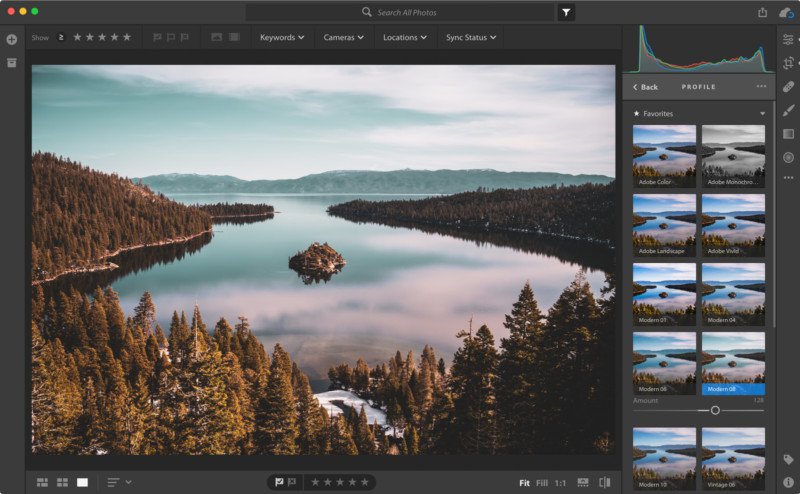
6 новых профилей Raw
Обновление добавляет шесть совершенно новых профилей для фотографий в формате RAW. Помимо испытанного временем профиля Adobe Standard, теперь доступны Adobe Color, Adobe Monochrome, Adobe Portrait, Adobe Landscape, Adobe Neutral и Adobe Vivid.
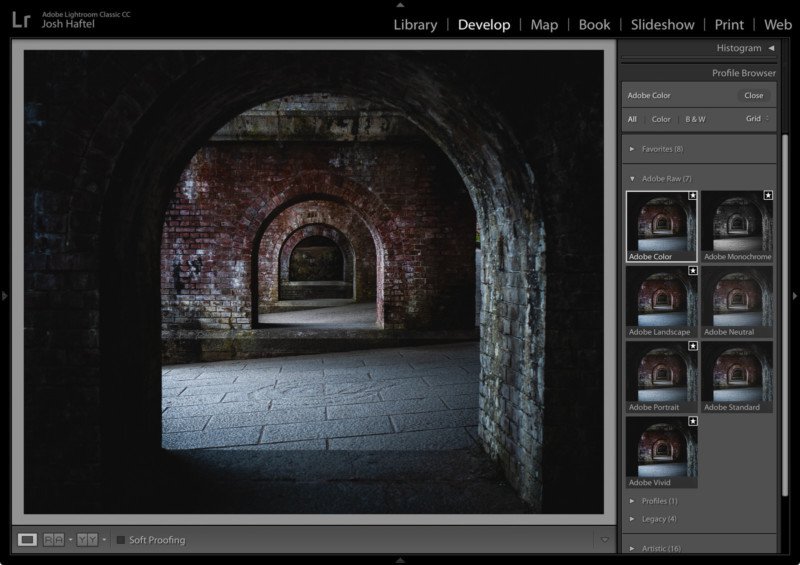
Новые профили придают снимку “стандартный” облик, вне зависимости от того, на какую камеру он был снят.
“Это может быть исключительно полезно при переходе с одной камеры на другую. Вам не придется долго разбираться, как привести свои новые фотографии к вашему фирменному стилю. Также это может пригодиться, если вы используете несколько разных камер во время одной фотосессии — не придется беспокоиться, что одни фото выглядят так, а другие — совсем иначе”, — поясняют в Adobe.
Кроме того, теперь профиль по умолчанию для отображения снимков в RAW — не Adobe Standard, а Adobe Color.
“Профиль Adobe Color был разработан с тем, ч
PhotoshopSunduchok — Конвертор Adobe Camera RAW
Автор: Сергей Бунин. Дата публикации: . Категория: Обработка фотографий в фотошопе.
P.S. Настройка конвертора Adobe Camera RAW
Дорогие друзья поступает много вопросов по поводу работы в приложении Camera RAW и поэтому небольшой post scriptum, дополнение к обзору – настройка конвертора Adobe Camera RAW.

Во-первых, для более качественной работы и получения более полного функционала конвертора Adobe Camera RAW настоятельно рекомендую вам, обновить его до самой последней на данный момент версии. Сделать это, можно совершено бесплатно на официальном сайте компании Adobe.
В последней версии модуля Camera RAW реализована поддержка практически всех современных камер и объективов, повышен уровень производительности графического процессора.
На сайте Adobe также есть описание по установке и руководство по пользованию данным модулем, перечень поддерживаемых камер и объективов.
Беспроблемная работа конвертора гарантируется в связке с программой Photoshop версии CS6 и версиями программы семейства Creative Cloud. Поэтому если вы вдруг имеете более поздние выпуски программы, то рекомендую обновить и её саму.
Единственным камнем преткновения для вас могут быть системные требования к вашему компьютеру.

Во-вторых, после установки или обновления Adobe Camera RAW его необходимо обязательно настроить.
Для начала откройте любой RAW файл с изображением в приложении Camera RAW и чтобы вызвать окно настроек «Управление файлами» щелкните левой кнопкой мышки по строке с описанием параметров изображения, расположенной ниже окна просмотра.

В окне «Управление файлами» видим четыре важных настройки: Цветовое пространство, Размер изображения, Выходная резкость и опция для открытия изображения в Photoshop в качестве смарт-объекта.

Цветовое пространство и глубина цвета.
Цветовое пространство это данные, которые определяют, какие цвета и сколько их будет использоваться при максимально качественном отображении вашей фотографии на каком-либо устройстве: фото распечатанное на принтере или мониторе, при условии, что они откалиброваны и правильно осуществляют цветопередачу.
Вообще существует целая наука Content management system (CMS) – система управления содержимым (в нашем случае цветом), которая описывает где, как и какие цветовые профили, мы используем.
Если вы работаете с изображениями, не требующими скрупулезного отношения и серьезных требований к цветопередаче, то смело можете выбирать профиль sRGB. Это общий стандартный профиль, который является универсальным для всех без исключения устройств воспроизведения изображений, и особенно для интернета.

Но если вы работаете с цветокоррекцией на более серьезном уровне, не ограничиваясь обработкой в Camera RAW, а затем переходите в Photoshop, то этот переход нужно сделать через цветовое пространство, с которым работает ваша камера. Может быть, это опять же sRGB, а может и Abode RGB или самое широкое – Pro Photo RGB. В этом случае вы перенесете в Фотошоп максимальное количество цветов.

После работы в программе Фотошоп вы сможете сконвертировать изображение в любое необходимое вам цветовое пространство. В меню «Редактирование» опускаемся почти в самый низ и выбираем команду «Преобразовать в профиль», появится окно настроек. В поле «Целевое пространство», нажав на галочку в правой части текстовой строки из выпадающего списка выбираем необходимое цветовое пространство. Это может быть профиль sRGB, либо если вы выводите на печать можно выбрать профиль конкретного принтера или профиль фото лаборатории полиграфической печати.

Следующий параметр, требуемый в установке – глубина цвета. Это количество ВОЗМОЖНЫХ цветов, которые есть в изображении. Конечно же, весь диапазон цветов, который фиксирует наша камера, ни один принтер напечатать не может, но при профессиональной обработке количество цветов имеет большое значение.
В фотографии существуют всего две градации глубины цвета – 8 бит на канал либо 16 бит.
8-ми битные изображения имеют в каждом цветовом канале (R,G или B) по 256 оттенков.
16-ти битная картинка имеет более подробное представление цвета, каждый его компонент содержит 65 500 градаций цвета! Но ни одно устройство, в том числе и интернет не способно отобразить такое многообразие цветов, поэтому 16-ти битный цвет нужен исключительно для высокопрофессиональной ретуши.
RAW файлы могут быть 12 ÷ 14 битными, и в Camera RAW мы работаем с большим количеством оттенков, поэтому конвертору необходимо указать какое количество цветов передать для отображения или для дальнейшей обработки в Фотошоп.
Если вы занимаетесь профессиональной ретушью в Фотошоп, то выбирайте 16 бит на канал. Но при этом опять же определите для себя каковы ресурсы вашего компьютера, так как 16-ти битные файлы имеют очень большой объем и требуют очень приличный объем оперативной памяти машины!
Если же вы делаете в Фотошоп незначительную цветокоррекцию, создаете какой-нибудь фотомонтаж или готовите фотографию просто для публикации в социальных сетях или для обыкновенной печати, то вполне достаточным будет указать 8 бит/канал.

Еще могу подсказать, что 16-ти битные изображения имеют очень большой объем буквально в несколько Гигабайтов, при этом вы не получаете никакого выигрыша, но такие файлы очень сильно тормозят процесс обработки, если вы имеете компьютер даже среднего уровня. Тем более все равно на выходе Фотошопа вы будете конвертировать эти файлы в 8-ми битные!
Следующий параметр настройки это Размер изображения.
Предназначен он для изменения размеров фотографии.
Если вы установите галочку «Изменить размер», то получите доступ к настройке размерности изображения. В выпадающем списке выбираете параметры измерения,

а ниже единицы измерения.

Разрешение – традиционно для интернета выбирают 72 пикс/дюйм, а для печати это принципиально важный параметр и значение его должно быть равным 300 пикс/дюйм.

Параметр Выходная резкость дает возможность увеличить таковую для отображения на экране либо при печати на матовой или глянцевой бумаге, а также подобрать степень ее применения.

Включение параметра Открыть в Photoshop как смарт-объект позволяет вам после перехода в программу Фотошоп в любой момент вернуться снова в Camera RAW и внести какие-то изменения и поправки.

После выбора всех параметров нажимаем «Ок».
И, наверное, последнее, что требует пояснения – это сохранение изображения в Camera RAW.
Для того чтобы закончить работу в приложении есть три варианта.
Первый вариант это «Сохранить изображение».

После нажатия на эту функциональную клавишу получаем возможность выбора параметров сохранения.

В этом окне можно:
Выбрать место сохранения конечного результата – поле «Папка назначения».
Присвоить имя вашему файлу при сохранении – «Имя файла».
Выбрать формат, в котором вы хотите сохранить фотографию – поле «Формат».
Настроить цветовое пространство.
Подобрать необходимый размер снимка.
Второй вариант выхода из Camera RAW – нажатие кнопки «Открыть изображение». При этом изображение открывается в программе Фотошоп, где вы продолжаете с ним работать.

Кнопка «Готово» сохраняет все внесенные изменения в RAW файл и закрывает его. При повторном открытии этого файла мы получим изображение с предыдущей коррекцией и доступом для продолжения работы с ним в Camera RAW.

Это финальная информация.
Я надеюсь, что хоть немного помог вам на пути познаний прекрасной программы Photoshop и его приложения конвертора Adobe Camera RAW.
И как всегда я вам желаю приятных творческих успехов!
Если Вы не хотите пропустить интересные уроки по обработке фотографий — подпишитесь на рассылку.
Форма для подписки находится ниже.
Понравилось? Поделитесь:
Вконтакте
Одноклассники
